在 Excel 中,单元格可以存储多种类型的数据,如数字、日期、汉字、标点符号等,并且不同的数据类型以不同的单元格格式存储。以下是关于 Excel 单元格格式的详细内容。
一、查看和设置单元格格式
可以在 Excel 的 “开始” 菜单下查看单元格格式相关选项。另外,通过快捷键 Ctrl 1 也可以调出【设置单元格格式】对话框,这个对话框是我们对单元格格式进行各种设置的主要场所。
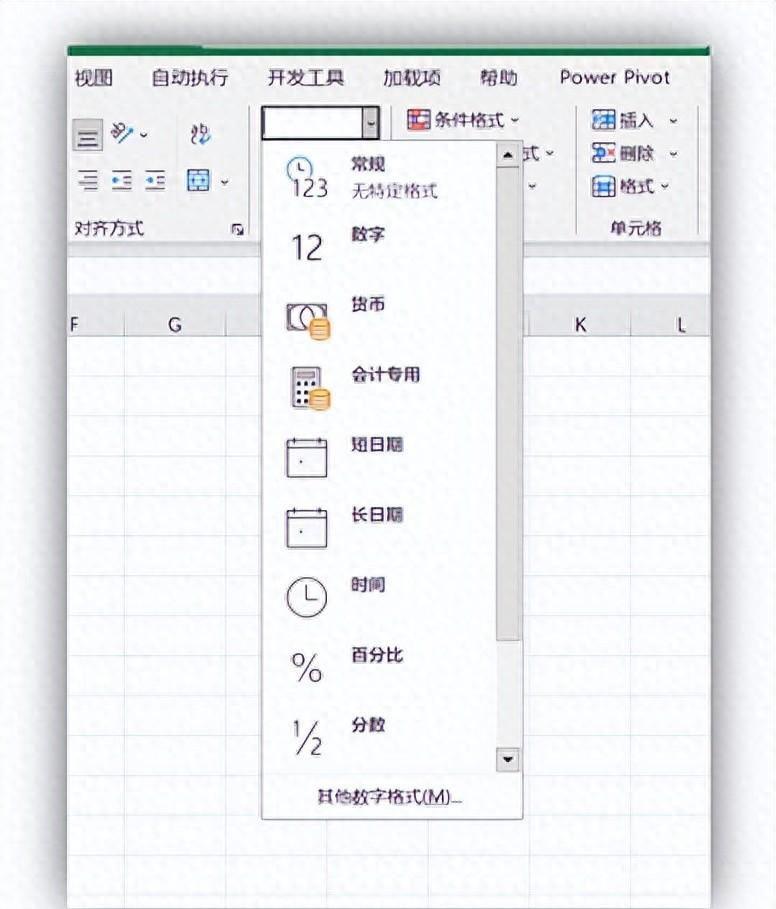
二、常规格式
默认格式:Excel 表格开启时,单元格格式默认为 “常规”。
可变类型特点:“常规” 并不是一种严格固定的格式,而是具有可变类型的特点。Excel 会根据用户输入的内容自动判断其所属的特定类型。例如,当在 “常规” 格式下输入 “123” 时,Excel 会将其识别为数字;输入 “2000 - 1 - 1”,则会识别为日期;输入 “Excel”,就会识别为文本。
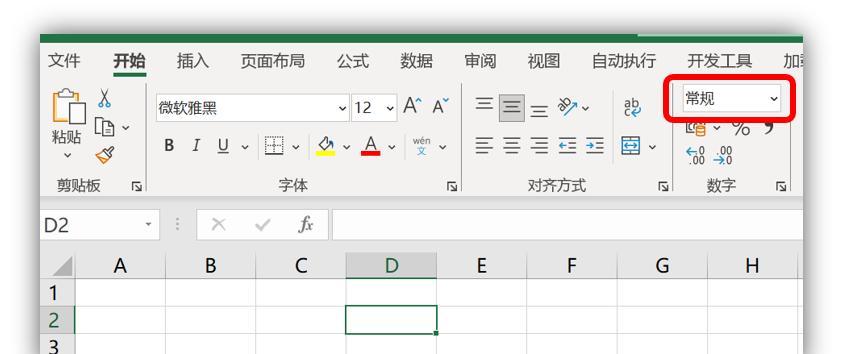
三、数字格式
对齐方式:在单元格中输入数字时,默认情况下数字是靠右对齐的,这是数字在单元格中显示的一个特性。如果数字没有靠右对齐,可能是用户对单元格进行了特殊的对齐设置,或者输入的内容根本不是真正的数字。
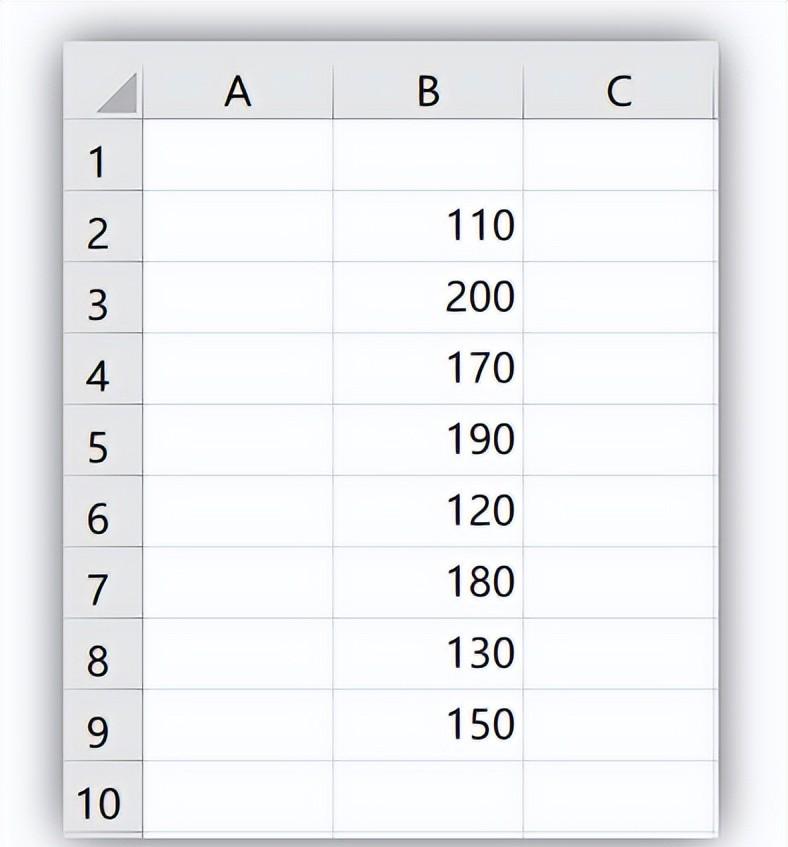
科学计数显示:当单元格中的数字超过 11 位时,Excel 会自动按照 “科学计数” 方式显示。例如,1.11111E 11 表示 1.11111 乘以 10 的 11 次方。而且,小于等于 11 位的数字如果有需要,也可以被设置为 “科学计数” 显示。
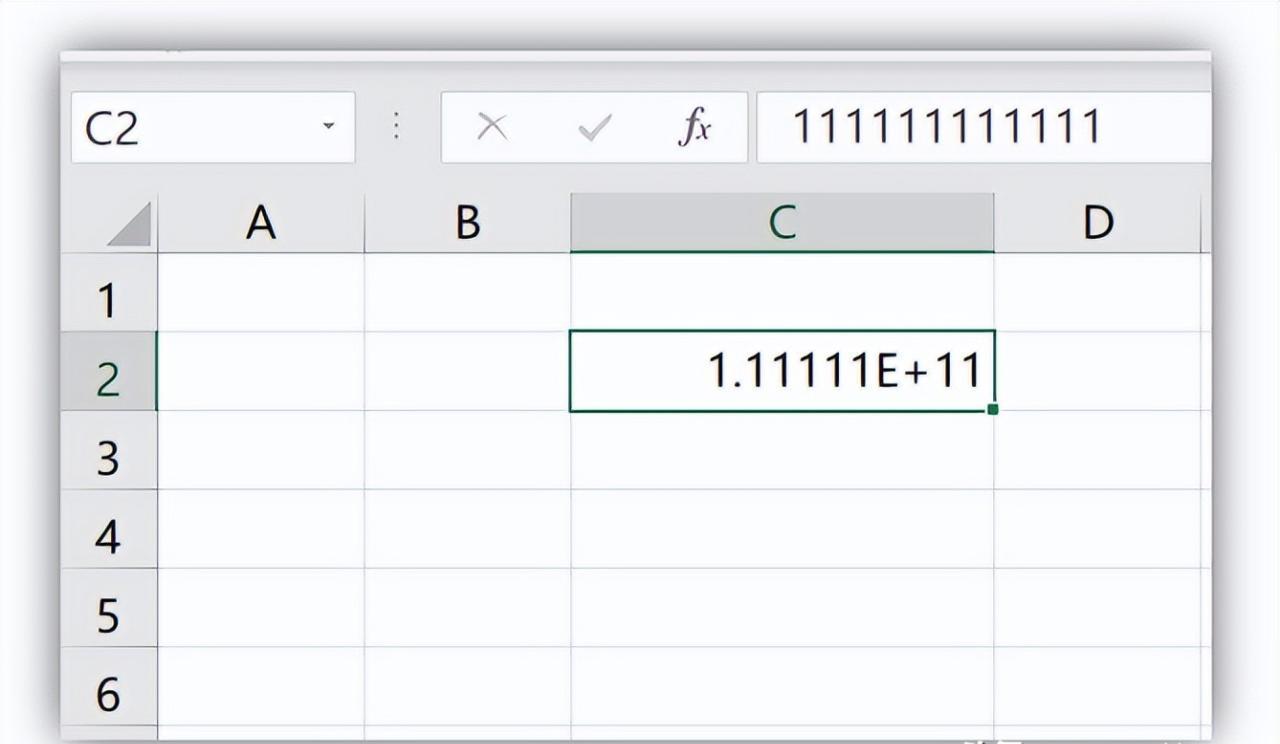
数据精度问题:在输入 18 位身份证号码等长数字时,除了会出现按 “科学计数” 显示的情况外,还会发现输入的数据会发生改变。例如,输入 “110120199909234367” 会变成 “110120199909234000”。这是因为 Excel 中数字的精度是 15 位,15 位之后的数字都会变成 0。需要注意的是,这种操作是不可逆的,也就是说如果在输入大量数据(如 100 个数据)后才发现这个问题,是无法通过任何方式恢复原始数据的。
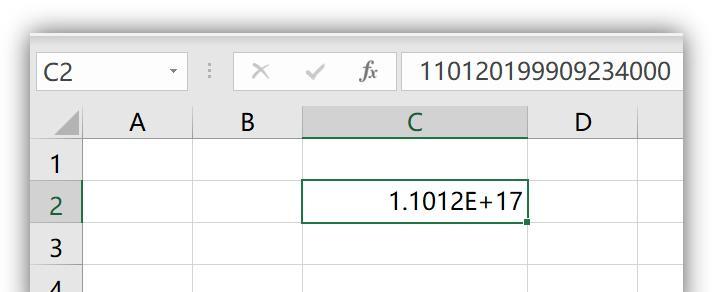
四、文本格式
定义和对齐方式:除了数字之外的文字、符号等都属于文本。文本数据在单元格中默认是靠单元格左对齐的。如果数字和文本同时存在,如 “120 元”,Excel 会将其当做文本处理。
计算限制:文本数据不能直接用于计算。例如,图中像 “120 元” 这样的金额数据,由于被视为文本,所以不能直接进行求和等计算操作。
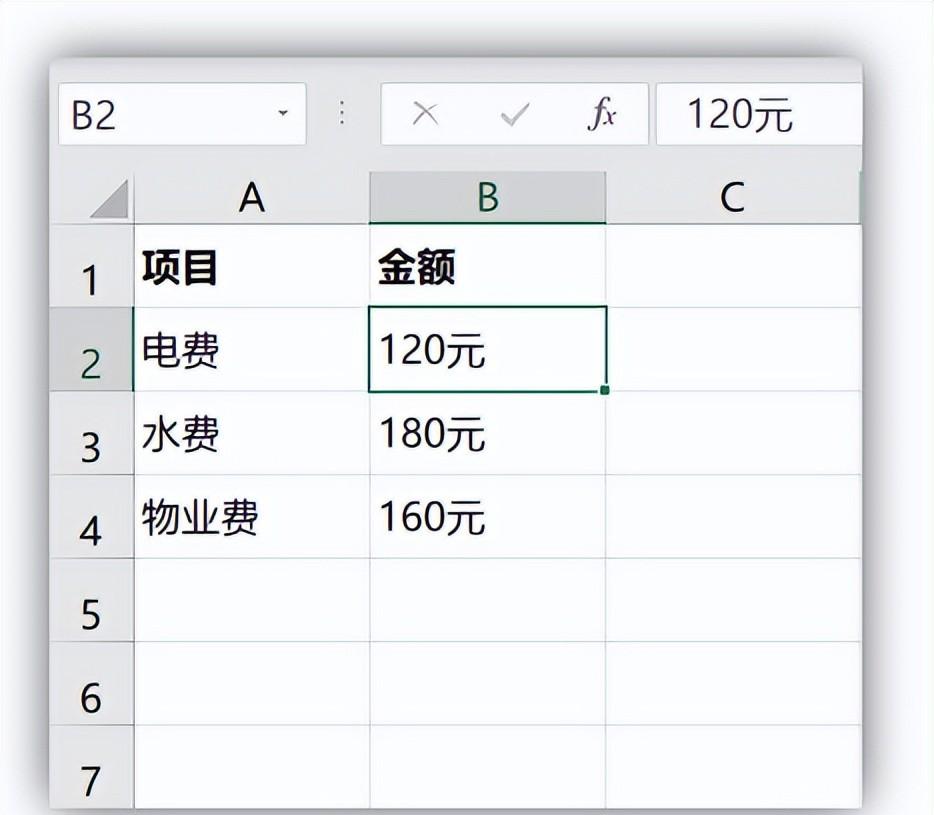
文本识别范围:除此之外,错误的日期数据、错误的公式、文本型数字等都将被识别为文本,并且其内容会被完整显示。例如,如果输入一个不符合日期格式规范的日期,或者一个语法错误的公式,Excel 都会将其作为文本存储在单元格中。
五、总结
了解 Excel 单元格中不同的数据类型和格式是高效使用 Excel 进行数据处理的基础。正确识别数据类型,能避免在计算、排序、筛选等操作中出现错误。特别是对于数字精度和文本与数字的区分等细节,更需要我们谨慎对待。只有深入理解这些单元格格式的特点,才能更好地运用 Excel 来满足各种数据处理需求,无论是制作简单的表格,还是进行复杂的数据分析和统计工作。


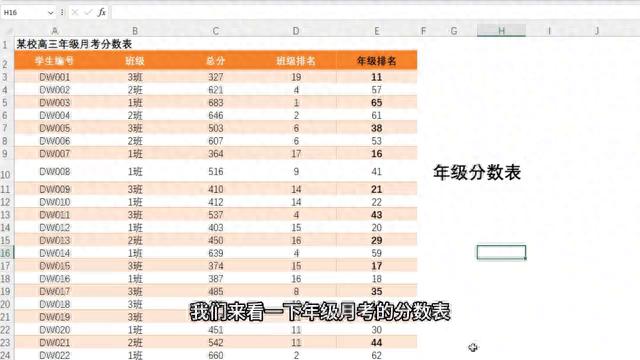
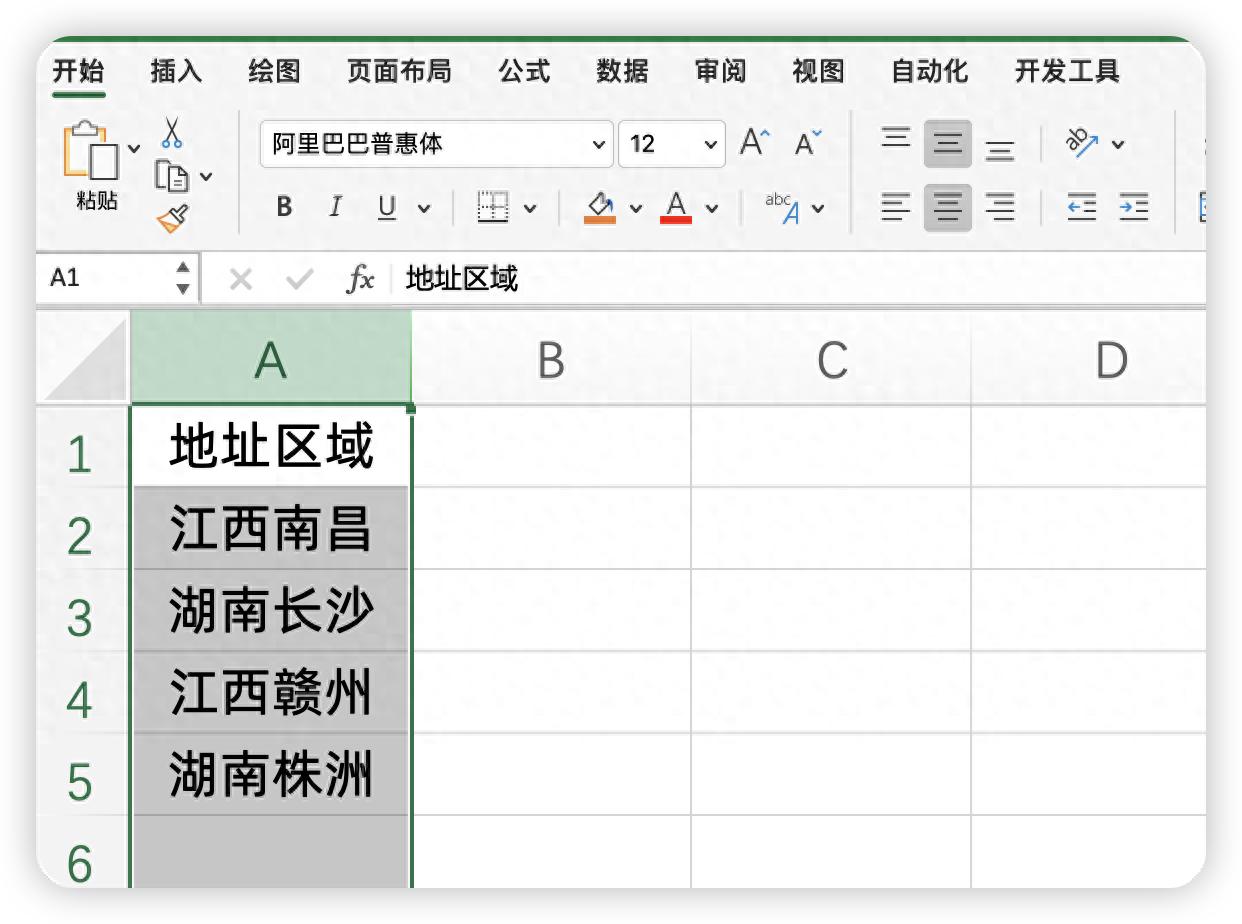

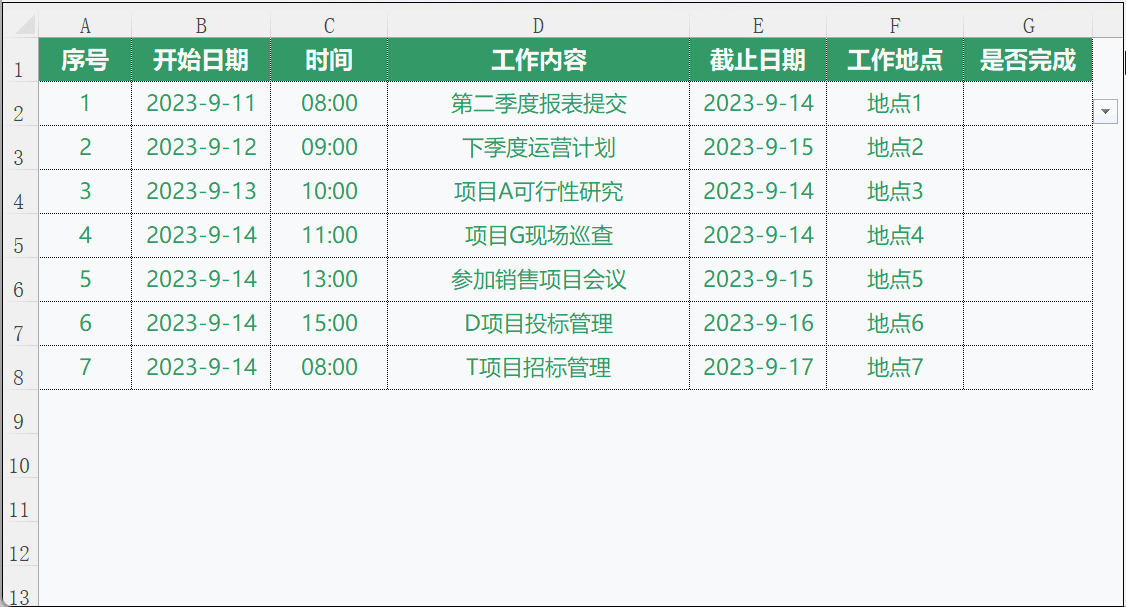

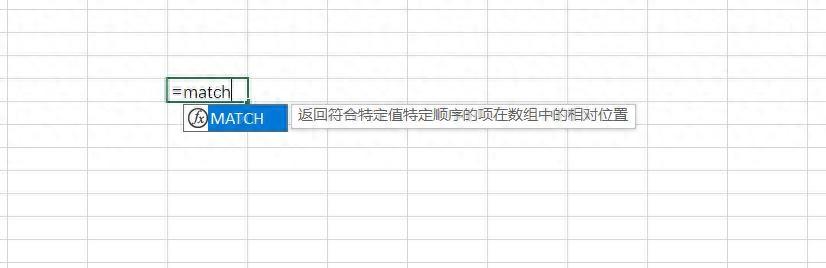
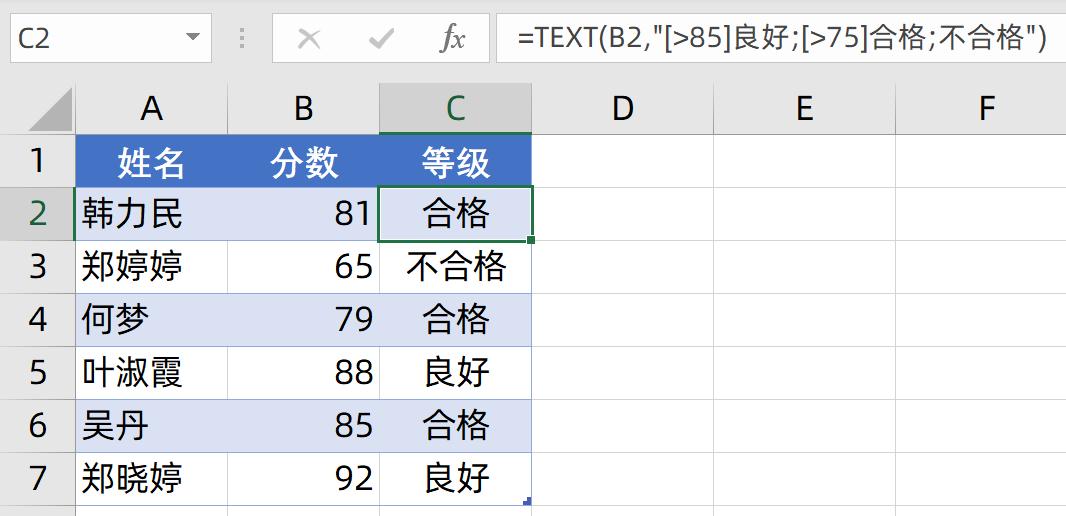
评论 (0)